تم: EpocCam لا يعمل على Microsoft Teams أو Zoom أو Google Meet
وسائل التواصل الاجتماعي / / August 05, 2021
أصبحت تطبيقات مؤتمرات الفيديو طبيعية جدًا في جميع أنحاء العالم. العمل من المنزل بسبب كوفيد -19 حث الأشخاص في جميع أنحاء العالم على استخدام تطبيقات مثل MS Teams و Zoom و Google Meet كل يوم تقريبًا. الآن ، يحصل معظم الأشخاص الذين يستخدمون أحدث أجهزة الكمبيوتر المحمولة على كاميرات ويب مدمجة فيها. ومع ذلك ، في حالة الاجتماع العاجل ، لا يمكن إعداد كاميرا الويب للكمبيوتر المحمول. لذلك ، هنا ستكون تطبيقات كاميرا الويب مثل EpocCam مفيدة.
عندما أقول التطبيق ، فهذا يعني أنك ستستخدمه عبر هاتفك الذكي. دعونا نتحدث عن EpocCam. يمكنك استخدامه مع Zoom أو Google Meet. على الرغم من أن هذه تعمل بشكل جيد ، إلا أن بعض الناس يشكون من ذلك غالبًا EpocCam لا يعمل على تطبيقات المؤتمرات. في هذا الدليل ، سأخبرك كيف يمكنك استكشاف هذه المشكلة وإصلاحها عند حدوثها.

ذات صلة | كيفية الإصلاح إذا كان Zoom Videos لا يعمل على macOS أو WindowsOS
جدول المحتويات
-
1 دليل استكشاف الأخطاء وإصلاحها للمتابعة إذا كان EpocCam لا يعمل بشكل صحيح
- 1.1 استخدم أحدث إصدار من تطبيقات مؤتمرات الفيديو
- 1.2 حاول استخدام شبكة Wi-Fi فردية للبث إذا كان EpocCam لا يعمل
- 1.3 احصل على برامج تشغيل الأجهزة الصحيحة إذا كان EpocCam لا يعمل
- 1.4 قم بتعيين EpocCam كتطبيق الكاميرا الافتراضي في تطبيقات المؤتمرات الخاصة بك
دليل استكشاف الأخطاء وإصلاحها للمتابعة إذا كان EpocCam لا يعمل بشكل صحيح
استخدم أحدث إصدار من تطبيقات مؤتمرات الفيديو
غالبًا لا يقوم الأشخاص بتنزيل / تثبيت أحدث إصدار من EpocCam أو Zoom أو Google Meet أو MS Teams. إذا كان إصدار التطبيق الذي تستخدمه به أخطاء ، فقد لا يتم تثبيته بشكل صحيح. أو قد لا يعمل كما ينبغي. بالطبع ، هذه قضية لا يريد أحد مواجهتها بينما هناك اجتماع مهم وشيك.
اعتمادًا على ما إذا كنت تستخدم جهاز Android أو iOS ، انتقل إلى متجر Play أو متجر التطبيقات وقم بتحديث تطبيقات عقد المؤتمرات.
حاول استخدام شبكة Wi-Fi فردية للبث إذا كان EpocCam لا يعمل
إذا كنت تخطط لدفق فيديو هاتفك الذكي إلى جهاز الكمبيوتر / الكمبيوتر المحمول ، فأنت بحاجة إلى استخدام نفس شبكة Wi-Fi على كل من الهاتف الذكي والكمبيوتر الشخصي. سيؤدي ذلك إلى الحفاظ على نفس استقرار الشبكة لكلا الجهازين. وبالتالي ، سيؤدي ذلك إلى دفق مناسب دون أي تأخير مع EpocCam.
احصل على برامج تشغيل الأجهزة الصحيحة إذا كان EpocCam لا يعمل
إذا كنت بحاجة إلى تمكين البث على Zoom و Google Meets و Microsoft Teams ، فعليك تثبيت أحدث برنامج تشغيل لجهاز EpocCam. خلاف ذلك ، سترى أن EpocCam لا يعمل على أجهزتك. الآن ، دعني أخبرك أين يمكنك الحصول على برامج تشغيل الجهاز. لقد ربطتهم هنا نفسها.
إذا كان لديك بالفعل برامج التشغيل المطلوبة ، فيمكنك محاولة تثبيت تحديث لها في حالة توفر أي تحديث جديد.
- في مربع البحث بجهاز الكمبيوتر الشخصي الذي يعمل بنظام Windows ، اكتب إدارة الأجهزة واضغط على إدخال
- تحت ذلك قم بالتمرير لأسفل إلى Sound و Vidro و Game Controllers
- ستجد هناك برامج تشغيل ميكروفون Kinoni لـ EpocCam و EpocCam.
- انقر بزر الماوس الأيمن عليها> حدد تحديث السائق

- سيقوم Windows بالبحث عن آخر التحديثات وتثبيتها.
هل تعرف| كيفية إصلاح تسجيل التكبير لا يحول الخطأ
قم بتعيين EpocCam كتطبيق الكاميرا الافتراضي في تطبيقات المؤتمرات الخاصة بك
غالبًا ما يرتكب المستخدمون الجدد في تطبيقات المؤتمرات خطأً سخيفًا. أعني أنهم عندما يستخدمون تطبيقًا مثل EpocCam ، فإنهم ينسون تعيينه ككاميرا افتراضية لتطبيقات المؤتمرات. بشكل افتراضي ، يتم استخدام الكاميرا المدمجة بالجهاز لتطبيقات كاميرا الويب.
سأوضح لك كيفية ضبط الكاميرا الافتراضية لتطبيق Zoom. العملية هي نفسها بالنسبة لتطبيقات المؤتمرات الأخرى.
- قم بتشغيل Zoom على جهاز الكمبيوتر الخاص بك
- على يمين الشاشة ، انقر فوق زر الترس لبدء التشغيل إعدادات

- الآن ، في الشاشة التالية من اللوحة اليسرى ، حدد فيديو.
- في ال الة تصوير الخيار ، سترى هناك قائمة منسدلة. يتم تعيين هذا افتراضيًا على الكاميرا المدمجة. هذا يعني أنها كاميرا الأوراق المالية للكمبيوتر المحمول.
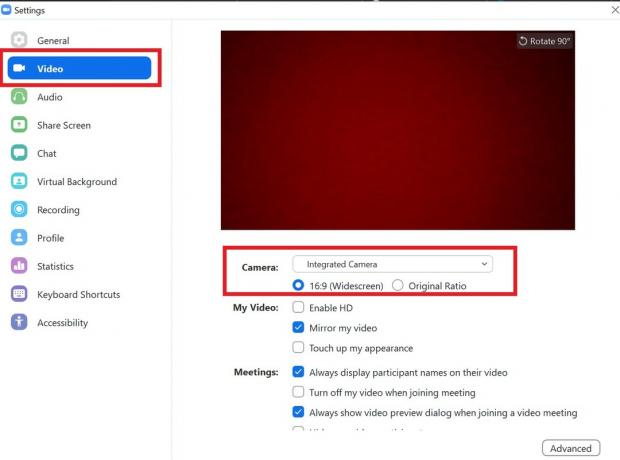
- عند تثبيت EpocCam ، سيظهر في القائمة المنسدلة. حدده وقم بتعيينه ككاميرا افتراضية.
لذلك ، كانت هذه بعضًا من طرق استكشاف الأخطاء وإصلاحها الفعالة التي يمكنك استخدامها لإصلاح ما إذا كان EpocCam لا يعمل على أجهزتك. آمل أن تكون قد وجدت الدليل مفيدًا. جرب ذلك واسمحوا لي أن أعرف ما الذي نجح معك في قسم التعليقات أدناه.
اقرأ التالي ،
- Zoom اجتماع المشكلات الشائعة ورموز الخطأ
- قائمة التطبيقات البديلة المجانية لـ Zoom Meeting
سويام هو مدون تقني محترف حاصل على درجة الماجستير في تطبيقات الكمبيوتر ولديه أيضًا خبرة في تطوير Android. إنه معجب مخلص بنظام Stock Android OS. بصرف النظر عن التدوين التكنولوجي ، فهو يحب الألعاب والسفر ولعب الجيتار / تعليمه.



